March 01
20 min. di lettura
Fondere due immagini in Photoshop: Guida completa

Fondere le immagini in Photoshop è come mescolare gli ingredienti per preparare una torta: bisogna combinarli nel modo giusto per ottenere il miglior risultato. Imparando questa tecnica, potrai rendere le tue foto straordinarie o addirittura creare immagini da sogno!
In questa guida ti mostreremo diversi metodi per fondere le immagini in Photoshop. Parleremo di come modificare l'opacità dei livelli, usare le modalità di fusione speciali e impiegare una maschera di livello per mescolare le tue immagini alla perfezione. Ti parleremo anche di Luminar Neo, un altro software di fotoritocco automatico che puoi usare, e lo confronteremo con Photoshop per capire quale dei due potrebbe fare al caso tuo.
Che tu sia alle prime armi o abbia già un po' di esperienza con Photoshop, questa guida ti aiuterà a migliorare nella fusione delle immagini e a rendere le tue foto davvero spettacolari!
Editor fotografico avanzato ma facile da utilizzare
ACQUISTA LUMINAR NEO ORACome fondere le immagini in Photoshop: da dove iniziare

Fondere le immagini in Photoshop è un modo fantastico per unire elementi diversi e creare qualcosa di unico. È come mescolare i colori su una tela, solo che lo fai con le foto! Immergiamoci nel primo metodo, che consiste nell’utilizzare l’opacità dei livelli per unire le immagini.
Metodo 1: Il potere dell’opacità dei livelli
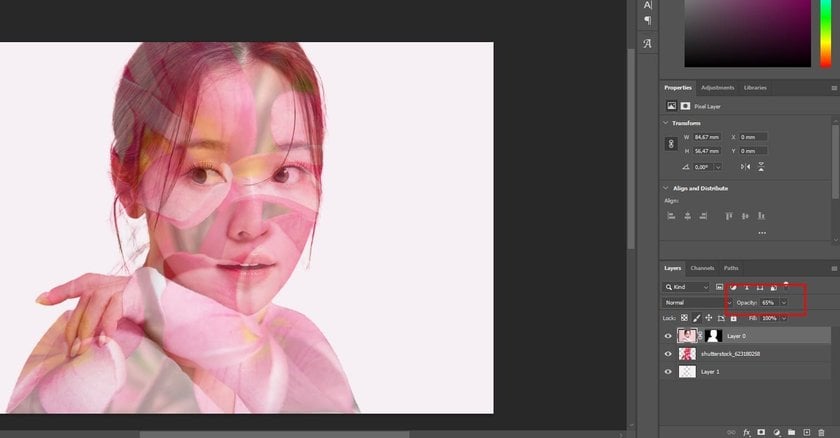
Capire il valore dell’opacità
Immagina di avere due immagini che desideri combinare. Possono essere qualsiasi cosa: un paesaggio e un ritratto, una scena urbana e uno scatto naturalistico, tutto ciò che preferisci. Si comincia posizionando queste due immagini su livelli separati in Photoshop. Supponiamo che la prima immagine sia sul livello di sfondo e la seconda immagine su “Livello 1”, posizionato sopra.
Il segreto per fondere queste immagini sta nel valore di opacità. Questa opzione si trova nella parte superiore destra del pannello Livelli. Per impostazione predefinita, è al 100%, il che significa che il livello superiore (Livello 1) copre completamente quello sottostante. Ma se modifichi questo valore abbassandolo, il livello superiore inizia a diventare trasparente. In questo modo, il livello inferiore comincia a emergere.
Ad esempio, se cambi l’opacità del livello superiore al 75%, permetti al 25% dell’immagine sottostante di fondersi con il 75% di quella sopra. Questo crea un effetto interessante in cui gli elementi di entrambe le immagini iniziano a mescolarsi. Vuoi una fusione ancora più accentuata? Ti basta ridurre ulteriormente l’opacità. Se la porti, ad esempio, al 30%, vedrai molto di più dell’immagine inferiore e meno di quella superiore, ottenendo un effetto di fusione più profondo.
Consiglio veloce: Regolare il valore di opacità con la tastiera
Ecco un trucco utile: puoi modificare rapidamente il valore di opacità usando la tastiera. Premi semplicemente i numeri per impostare il livello di opacità: 1 per il 10%, 2 per il 20% e così via. Se vuoi un valore specifico come il 25%, premi rapidamente 2 e 5 uno dopo l’altro. Premi 0 per il 100% di opacità o 0 due volte rapidamente per ottenere 0%. Questa scorciatoia da tastiera può rendere il processo di fusione più veloce e intuitivo.
Per cambiare modalità di fusione, ad esempio su “Scolora”, puoi premere Shift+Alt+S (Windows) o Shift+Option+S (Mac). E se vuoi riportare l’opacità al 100%, ti basta premere 0 sulla tastiera.
Ecco fatto: un metodo semplice ma efficace per iniziare a fondere due immagini in Photoshop utilizzando l’opacità dei livelli!
Metodo 2: Fusione dei livelli in Photoshop con le modalità
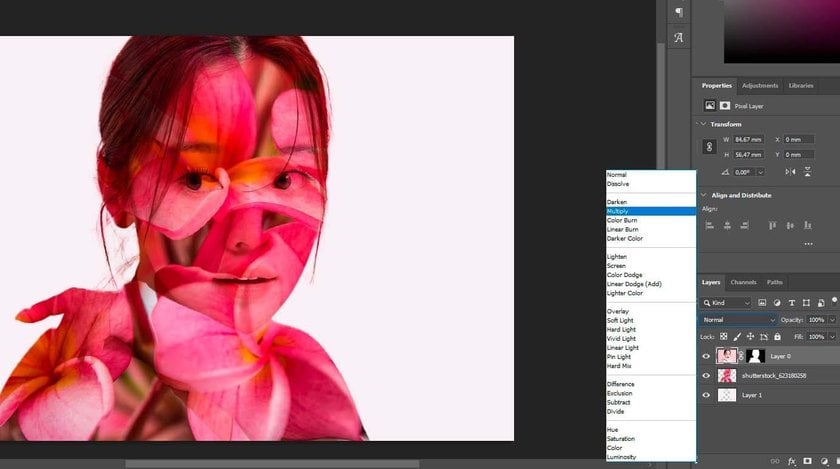
Le modalità di fusione dei livelli in Photoshop aprono un mondo tutto nuovo di possibilità creative, un po’ come aggiungere spezie a un piatto per ottenere sapori diversi. Sono perfette per combinare due immagini – che si tratti di una foto con una texture, due scatti fotografici o qualsiasi altra combinazione creativa ti venga in mente.
Decifrare l’opzione Modalità di fusione
Le modalità di fusione rappresentano essenzialmente diversi modi in cui i livelli possono interagire e fondersi tra loro. Puoi trovare l’opzione Modalità di fusione nell’angolo in alto a sinistra del pannello Livelli, proprio accanto all’opzione Opacità. Di solito, la modalità di un livello è impostata su “Normale”, il che significa che non c’è alcuna interazione visiva con i livelli sottostanti.
Ma il vero divertimento comincia quando clicchi su “Normale” ed esplori il menu a tendina pieno di modalità di fusione. Ogni modalità ha un modo unico di combinare le immagini. Per esempio, “Moltiplica” scurisce l’immagine, “Scolora” (Screen) la schiarisce, e “Sovrapponi” (Overlay) aumenta il contrasto fondendo i livelli in modo bilanciato. Gli effetti variano molto a seconda delle immagini che stai usando, offrendo una vasta gamma di risultati creativi.
Unire le modalità di fusione con l’opacità del livello
Dopo aver selezionato una modalità di fusione, puoi perfezionare il tuo mix regolando l’opacità del livello, proprio come abbiamo visto nel primo metodo. Questa combinazione tra modalità di fusione e regolazione dell’opacità ti dà un controllo ancora maggiore su come le immagini si fondono tra loro.
Ad esempio, se scegli la modalità “Luce soffusa” (Soft Light), le due immagini si fondono in modo da aumentare il contrasto, ma in maniera più delicata e naturale rispetto a “Sovrapponi”. Un’altra modalità interessante è “Dividi” (Divide), meno utilizzata ma capace di generare effetti davvero particolari con le immagini giuste.
Una volta scelta la modalità di fusione, puoi giocare con l’opacità. Ridurre l’opacità rende l’effetto meno intenso, dando origine a un’immagine fusa più morbida e sfumata.
Consiglio veloce: Navigare tra le modalità di fusione con le scorciatoie da tastiera
Per velocizzare il flusso di lavoro, puoi scorrere rapidamente tra le modalità di fusione usando le scorciatoie da tastiera. Prima, premi V per selezionare lo strumento Sposta. Poi, tieni premuto il tasto Shift e usa i tasti più ( + ) e meno ( - ) per passare da una modalità all’altra. Questo ti consente di sperimentare velocemente per trovare l’effetto migliore per le tue immagini.
Suggerimento bonus: Combinazioni rapide da tastiera
Abbiamo per te una guida rapida completa alle scorciatoie da tastiera per le modalità di fusione di Photoshop. Usa le combinazioni Shift+Alt per Windows o Shift+Option per Mac, seguite da una lettera specifica. Ad esempio, “N” per Normale e “M” per Moltiplica.
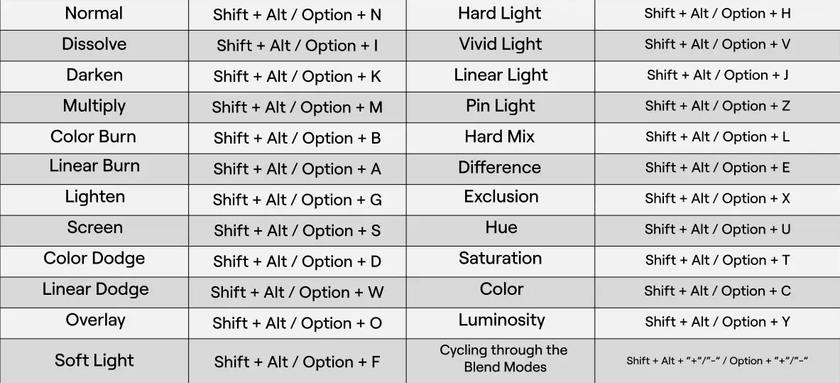
Leggi il nostro post precedente, “Come unire due immagini”, per padroneggiare le basi anche con altri programmi!
Editor fotografico avanzato ma facile da utilizzare
ACQUISTA LUMINAR NEO ORAMetodo 3: Unire foto in Photoshop con la maschera di livello
Le maschere di livello in Photoshop rivoluzionano il modo di combinare le immagini. Offrono un livello di controllo e precisione impossibile da ottenere con la sola opacità o con le modalità di fusione. Le maschere di livello sono ideali per mescolare parti di immagini, permettendoti di decidere esattamente dove e come avviene la fusione.
Il processo per aggiungere una maschera di livello
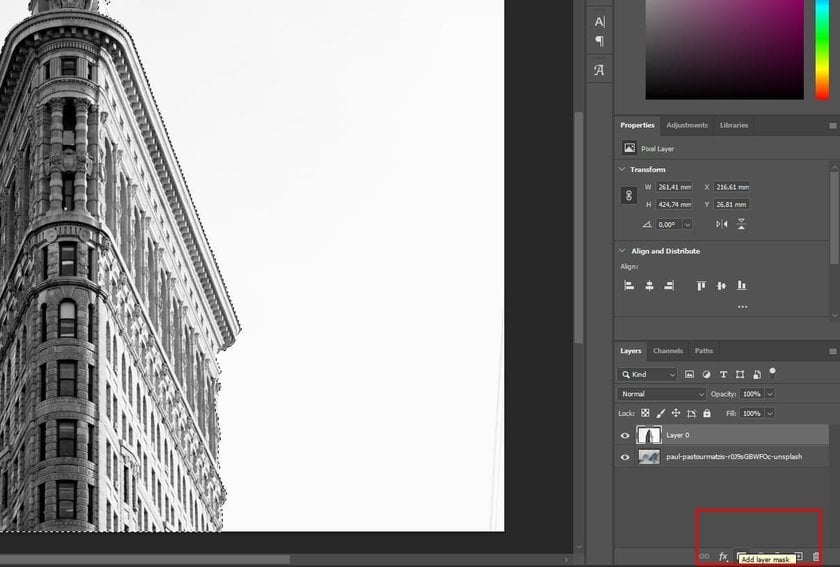
Per iniziare a usare una maschera di livello, assicurati prima che il tuo livello superiore sia selezionato. Poi clicca sull’icona Aggiungi maschera di livello in basso nel pannello Livelli. Accanto all’anteprima del livello apparirà una miniatura della maschera, segnalando che è pronta all’uso.
Come una maschera di livello influenza la fusione
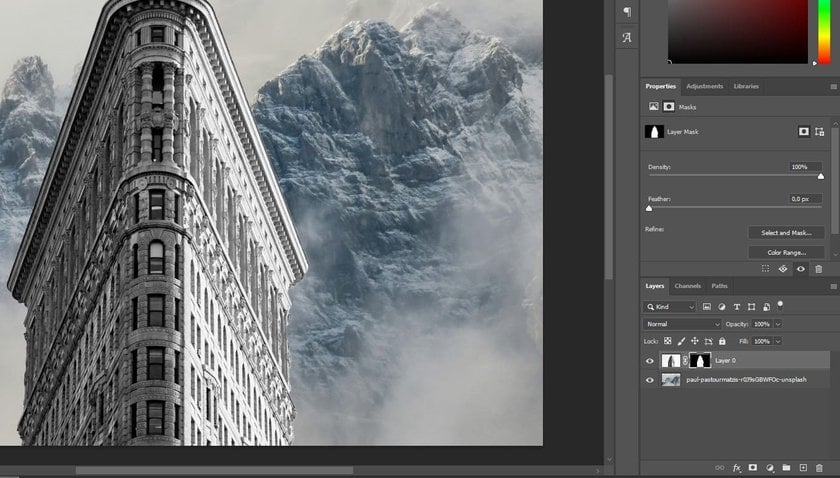
Le maschere di livello funzionano secondo un principio semplice: il bianco rivela e il nero nasconde. In pratica, ogni parte del tuo livello in cui la maschera è bianca resterà visibile, mentre dove è nera sarà nascosta. Questa funzione ti consente di fondere selettivamente porzioni di un’immagine con un’altra.
Utilizzare lo strumento Sfumatura per una fusione uniforme
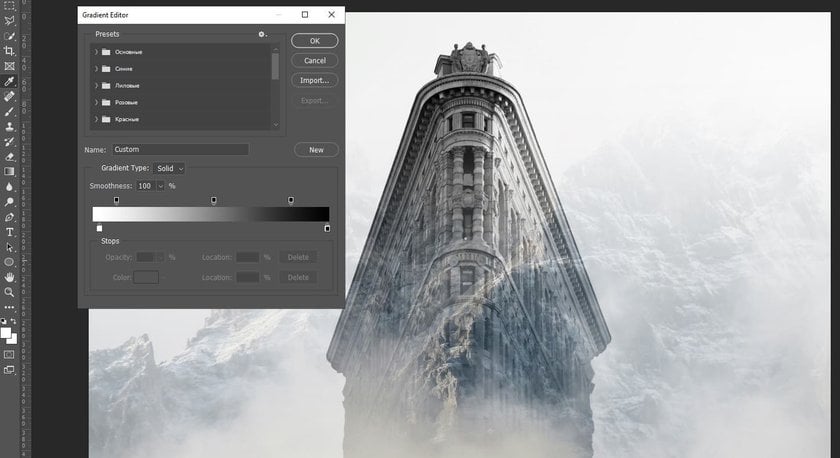
Un ottimo modo per creare una transizione fluida tra le immagini è usare lo strumento Sfumatura con la maschera di livello. Seleziona lo strumento Sfumatura e scegli una sfumatura dal nero al bianco. Applicando questa sfumatura alla maschera, otterrai un’area di transizione dove le immagini si fondono in modo perfetto. La parte nera della sfumatura nasconde il livello, quella bianca lo mostra, e l’area grigia intermedia crea una fusione graduale.
Scegliere la sfumatura bianco-nera per i risultati migliori

La sfumatura bianco-nera è spesso la scelta migliore per fondere le immagini. Garantisce una transizione fluida e naturale tra le due immagini, senza cambi bruschi o artefatti visivi.
Passo dopo passo: Come fondere due foto in Photoshop usando le maschere
- Seleziona la maschera di livello cliccando sulla sua miniatura.
- Scegli lo strumento Sfumatura e la sfumatura dal nero al bianco.
- Traccia la sfumatura nell’area in cui desideri fondere le immagini. La direzione e la lunghezza del trascinamento influenzano il risultato.
- Rilascia il tasto del mouse per applicare la sfumatura e fondere le immagini. Se l’effetto non ti convince, puoi semplicemente riapplicare la sfumatura fino a ottenere il risultato desiderato.
Approfondimento rapido: Visualizzare e attivare/disattivare una maschera di livello
Puoi visualizzare la tua maschera di livello nel documento facendo Alt+clic (Windows) o Option+clic (Mac) sulla miniatura della maschera. Questo può aiutarti a vedere chiaramente la sfumatura applicata e a capire come le immagini si stanno fondendo. Per attivare o disattivare rapidamente la maschera, fai Shift+clic sulla miniatura. Questo ti permette di confrontare facilmente l’immagine fusa con l’originale.
Suggerimento bonus: Combinazioni rapide da tastiera
Puoi selezionare lo strumento Sfumatura premendo G sulla tastiera. Per passare velocemente tra gli strumenti sfumatura, premi Shift + G. Usa la scorciatoia Alt/Option + clic sulla miniatura della sfumatura per aprire l’editor delle sfumature.
Come fondere i bordi di due immagini in Photoshop?
Posiziona un’immagine sopra l’altra e aggiungi una maschera di livello all’immagine superiore. Usa lo strumento Sfumatura sulla maschera per creare una transizione morbida tra le due immagini, regolando la direzione della sfumatura secondo necessità. Per perfezionare il risultato, lavora sulla maschera con un pennello morbido e sperimenta con opacità o modalità di fusione per un effetto ancora più omogeneo.
Perché considerare Luminar Neo al posto di Photoshop?
Luminar Neo rappresenta il prossimo passo nell’evoluzione del fotoritocco, soprattutto grazie ai suoi strumenti basati sull’intelligenza artificiale. È un’alternativa potente a Photoshop, particolarmente indicata per chi desidera aggiungere un tocco creativo alle proprie foto con facilità. Vediamo perché Luminar Neo si distingue, specialmente nel contesto della fusione di immagini.
Luminar Neo è un software di fotoritocco avanzato ma facile da usare, un’alternativa semplificata a Photoshop, ideale soprattutto per i principianti. Rende più semplice fondere immagini e aggiungere effetti creativi senza richiedere competenze tecniche approfondite. Con strumenti potenziati dall’IA, tutto – dalle regolazioni di base alle tecniche più complesse – può essere eseguito in pochi clic, rendendolo accessibile a utenti di ogni livello.
Due delle funzioni più interessanti di Luminar Neo per unire le foto sono AI Layers e AI Masks, che permettono di sovrapporre facilmente un’immagine all’altra e utilizzare l’intelligenza artificiale per creare transizioni fluide. Un’altra funzione molto potente è HDR Merge, perfetta per fondere esposizioni multiple in un’unica immagine ad alta qualità, con dettagli e colori straordinari. Questi strumenti rendono molto più semplice ottenere risultati professionali senza dover padroneggiare software complessi come Photoshop.
Sebbene Photoshop offra numerosi strumenti, la sua complessità può scoraggiare molti utenti. Luminar Neo, invece, è molto più semplice e permette di sperimentare e creare in modo immediato. L’interfaccia intuitiva e le funzionalità IA avanzate come Sky AI, Relight AI e Enhance AI migliorano automaticamente le tue foto, rendendo il processo creativo divertente per chi vuole ottenere immagini migliori senza affrontare una lunga curva di apprendimento. Consulta il nostro articolo su Layering in Luminar Neo per ampliare ulteriormente le tue possibilità creative.
Quindi, se vuoi unire le foto e ti piace l’idea di avere strumenti intelligenti e automatizzati che ti aiutino, Luminar Neo potrebbe essere la scelta giusta. È facile da usare e ti consente di essere creativo senza tutta la complessità di Photoshop.
Editor fotografico avanzato ma facile da utilizzare
ACQUISTA LUMINAR NEO ORAConclusione
In breve, fondere immagini in Photoshop è un modo fantastico per rendere le tue foto straordinarie. Puoi utilizzare l’opacità dei livelli, le modalità di fusione o le maschere di livello per combinare le immagini come preferisci. Se Photoshop ti sembra troppo complesso, Luminar Neo è un’opzione più semplice: utilizza l’intelligenza artificiale per aiutarti a unire le immagini con facilità, specialmente se sei alle prime armi.
Qualunque sia la tua scelta, sei pronto per iniziare a fondere le tue foto e dare libero sfogo alla creatività!
Domande frequenti
Come si fondono due immagini in Photoshop?
- Apri entrambe le immagini in Photoshop.
- Posiziona una delle due immagini sopra l’altra come livelli.
- Utilizza il cursore Opacità per rendere l’immagine superiore più trasparente, in modo che quella inferiore inizi a vedersi.
Come fondere due immagini in modo uniforme in Photoshop?
- Importa entrambe le immagini in un unico file come livelli.
- Aggiungi una maschera di livello al livello superiore.
- Usa lo Strumento Sfumatura con una sfumatura dal nero al bianco.
- Trascina la sfumatura nel punto in cui vuoi che le immagini si fondano: otterrai una transizione fluida.
Come fondere due immagini con esposizioni diverse in Photoshop?
- Apri entrambe le immagini in Photoshop, una sopra l’altra come livelli.
- Se non sono perfettamente allineate, usa Allineamento automatico livelli (Auto-Align Layers).
- Aggiungi una maschera di livello all’immagine superiore.
- Dipingi sulla maschera per mostrare le aree meglio esposte dell’immagine inferiore.
Come fondere due immagini in Photoshop usando la sfumatura?
- Apri entrambe le immagini in Photoshop come livelli.
- Aggiungi una maschera di livello all’immagine superiore.
- Scegli lo Strumento Sfumatura con una sfumatura dal nero al bianco.
- Trascina lo strumento nella zona in cui desideri fondere le immagini.


 >
>

